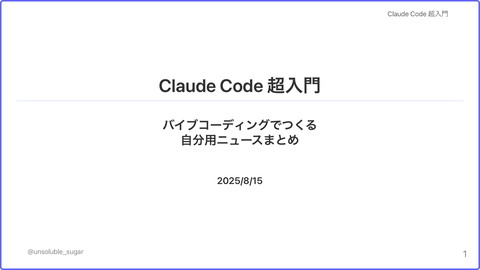VCCでVRChatにVRMアバターをアップロードする方法完全に理解した
3.3K Views
October 02, 24
スライド概要
エンジニア達の「○○完全に理解した」Talk #37の発表スライドです
https://easy2.connpass.com/event/270936/
▼元記事
VRChat Creator Companionを使ってVroid Studioで作成したVRMアバターをアップロードする方法
https://note.com/unsoluble_sugar/n/n5cc84bc30213
フルオタクエンジニア
関連スライド
各ページのテキスト
VCCでVRChatにVRMアバターを アップロードする方法完全に理解した @unsoluble_sugar 2023/01/26 エンジニア達の「完全に理解した」Talk #37
Vroid Studioで作成した VRMアバターを使いた い!
ClusterのようにVRMファイルを そのままアップロードできる プラットフォームや Vroid Hubと連携できるアプリはある
VRChatはひと手間かかる
これまで提供されていたSDKが「Legacy SDK」と呼称され 2023年初頭にサポートを終了
公式ドキュメントにも新しいプロジェクトを作成する際は 「Creator Companion」を使用するようアナウンスされている
前提条件 以下アカウント作成済み ● pixiv ● Unity ● VRChat(Trust RankがNew User以上)
VRChat Creator Companionの導入 ● VRChatへログイン ● プロフィール画面のDownloadからVCCのインストーラーをDL
VCCを管理者権限で起動 ● Unity Hubと対象バージョンのUnityをインストール
対象バージョンのUnityインストール確認
Unityプロジェクトの作成 ● メニューのProjects「New」を選択し「Avatar」をクリック ● 既存プロジェクトがある場合は「Add」から追加して移行
Unityプロジェクトの作成 ● プロジェクト名を入力して「Create」 ● 作成されたプロジェクトを選択し「Open Project」をクリック
Unityプロジェクトの起動 ● VRChat SDKなど、必要なツール一式がすでに入っている
VRM Converter for VRChatの導入 ● BOOTHからVRM Converter for VRChatをDL
VRM Converter for VRChatの導入 ● VRM Converter for VRChat Installer.unitypackageのインポート
VRMファイルのインポート ● VRMファイルをドラッグ&ドロップするとPrefab等が作成される
VRMアバターをVRChat用に変換 ● メニュー [VRM0] > [Duplicate and Convert for VRChat] 選択 ● 「複製して変換」をクリック
VRMアバターをVRChat用に変換 ● Hierarchy&Scene上に変換済みPrefabが表示される
VRChatへアップロード ● メニュー [VRChat SDK] > [Show Control Panel] 選択 ● VRChatアカウントを連携
VRChatへアップロード ● [Builder]タブ「Build & Publish for Windows」をクリック ● アバターの名前や説明などの情報を入力して「Upload」
VRChat上でアバター確認 ● VRChatへアクセスすると、アップロードしたアバターが選べる
やったぜ
元記事 ● VRChat Creator Companionを使ってVroid Studioで作成したVRMア バターをアップロードする方法|unsoluble_sugar|note